Instalacja podpisu cyfrowego na komputerze
Elektroniczny podpis cyfrowy służy jako pewna ochrona plików przed możliwymi fałszerstwami. Jest to odpowiednik odręcznego podpisu i służy do określenia tożsamości obiegu dokumentów elektronicznych. Certyfikat podpisu elektronicznego jest kupowany od urzędów certyfikacji i jest pobierany na komputer PC lub przechowywany na nośnikach wymiennych. Dalej opowiem szczegółowo o procesie instalacji EDS na komputerze.
Treść
Tworzymy elektroniczny podpis cyfrowy na komputerze
Jednym z najlepszych rozwiązań byłoby skorzystanie ze specjalnego programu CSP CryptoPro. Będzie to szczególnie przydatne przy częstej pracy z dokumentami w Internecie. Kolejność instalacji i konfiguracji systemu do interakcji z EDS można podzielić na cztery etapy. Spójrzmy na nie w kolejności.
Krok 1: Pobieranie oprogramowania CryptoPro CSP
Najpierw musisz pobrać oprogramowanie, przez które zainstalujesz certyfikaty i dalszą interakcję z podpisami. Pobieranie pochodzi z oficjalnej strony, a cały proces wygląda następująco:
Przejdź na oficjalną stronę CryptoPro
- Przejdź do strony głównej witryny CryptoPro.
- Znajdź kategorię "Pobierz" .
- Na stronie centrum pobierania, która się otworzy, wybierz produkt CryptoPro CSP .
- Przed pobraniem dystrybucji musisz zalogować się na swoje konto lub je założyć. Aby to zrobić, postępuj zgodnie z instrukcjami podanymi na stronie internetowej.
- Następnie zaakceptuj warunki umowy licencyjnej.
- Znajdź odpowiednią certyfikowaną lub niecertyfikowaną wersję dla swojego systemu operacyjnego.
- Zaczekaj do końca pobierania programu i otwórz go.
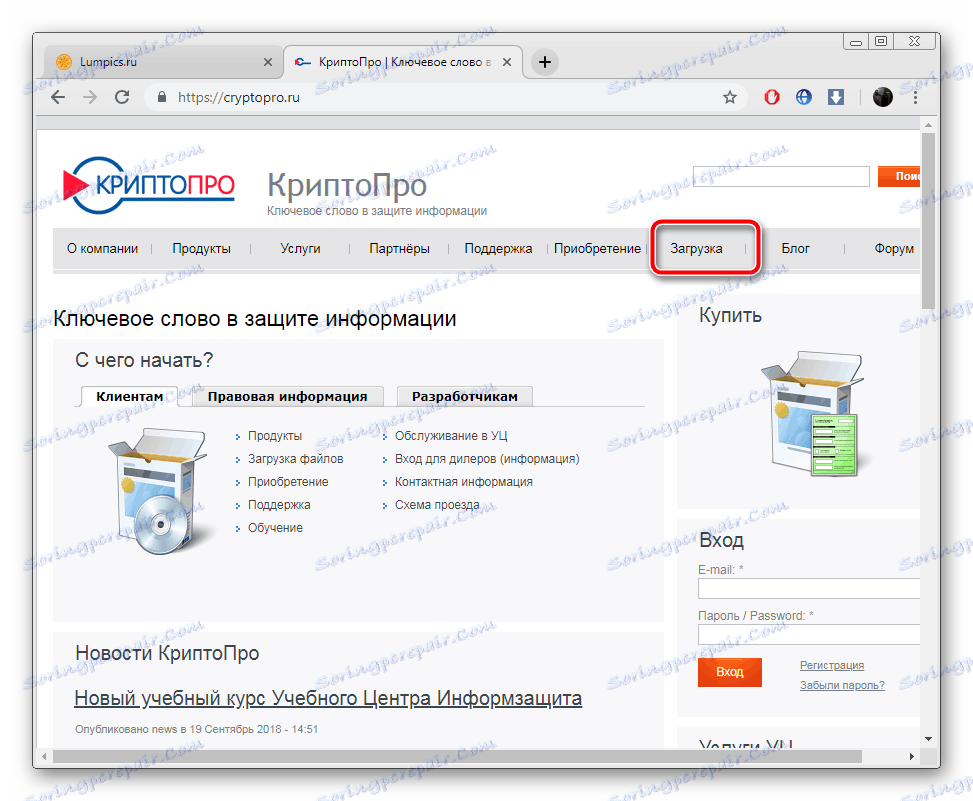
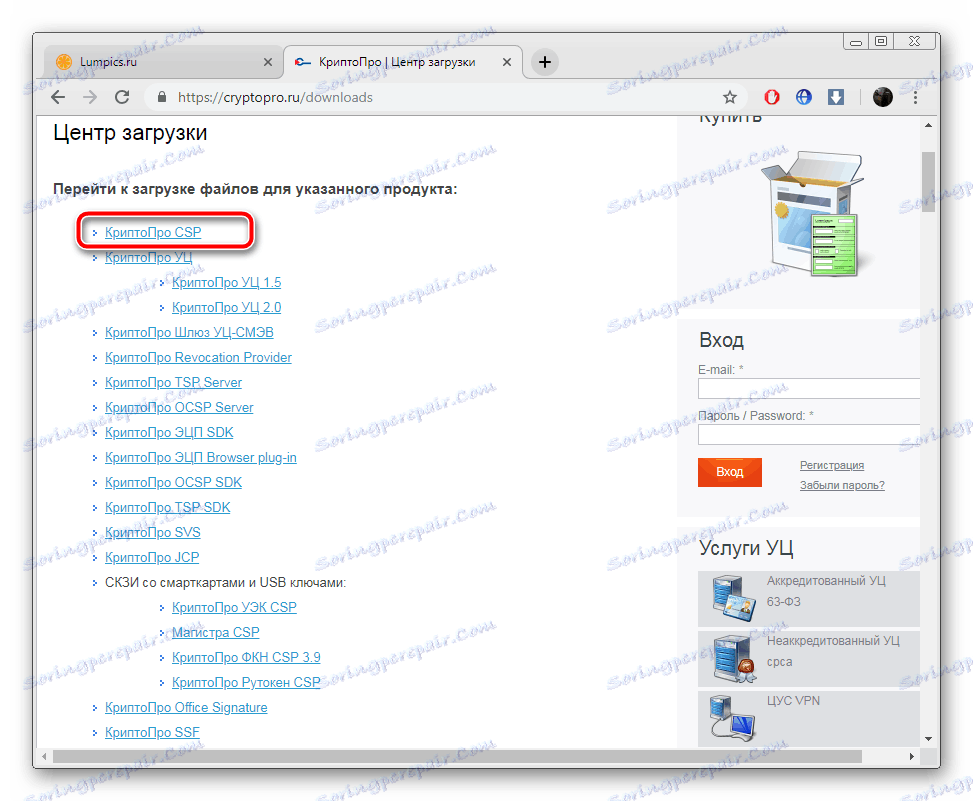
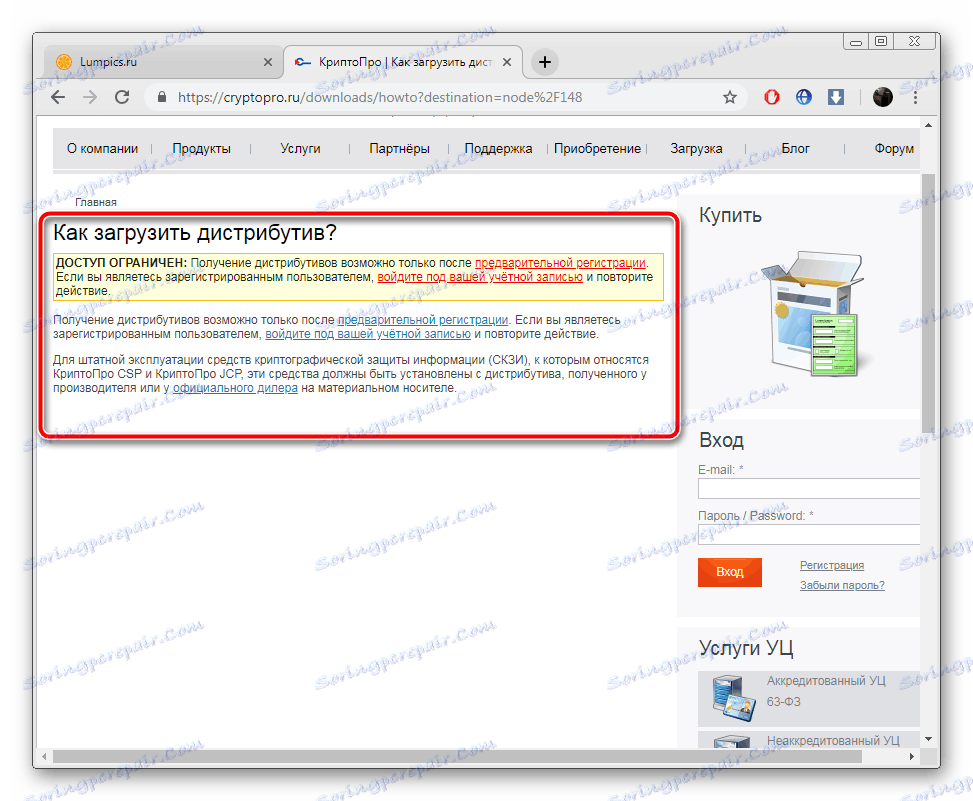
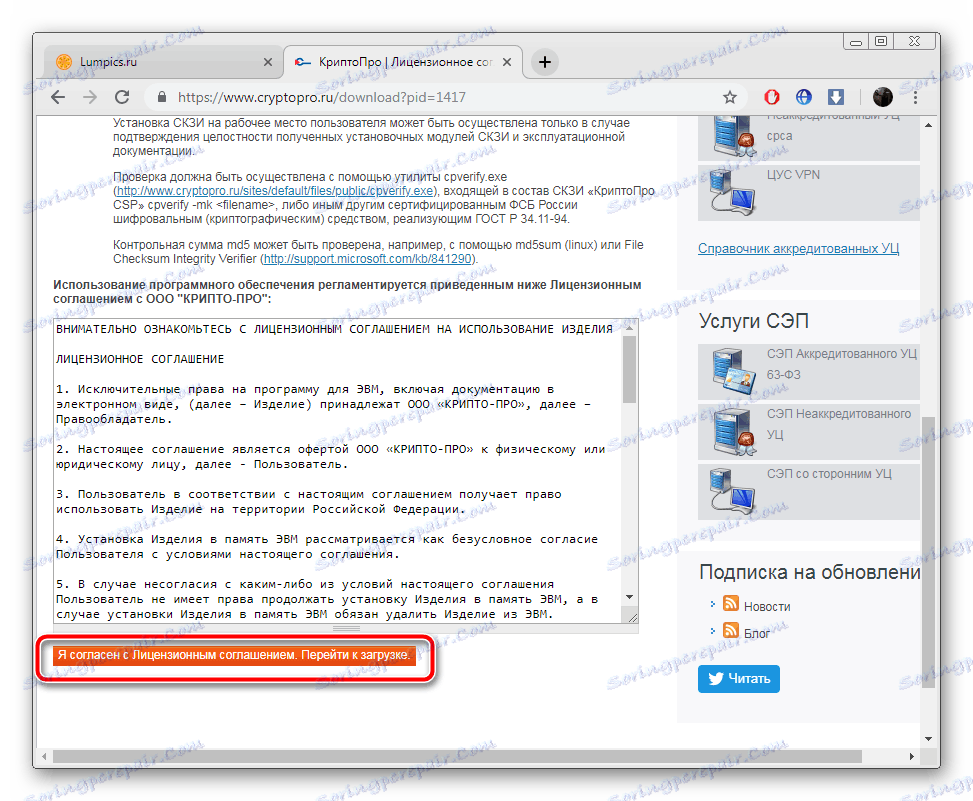
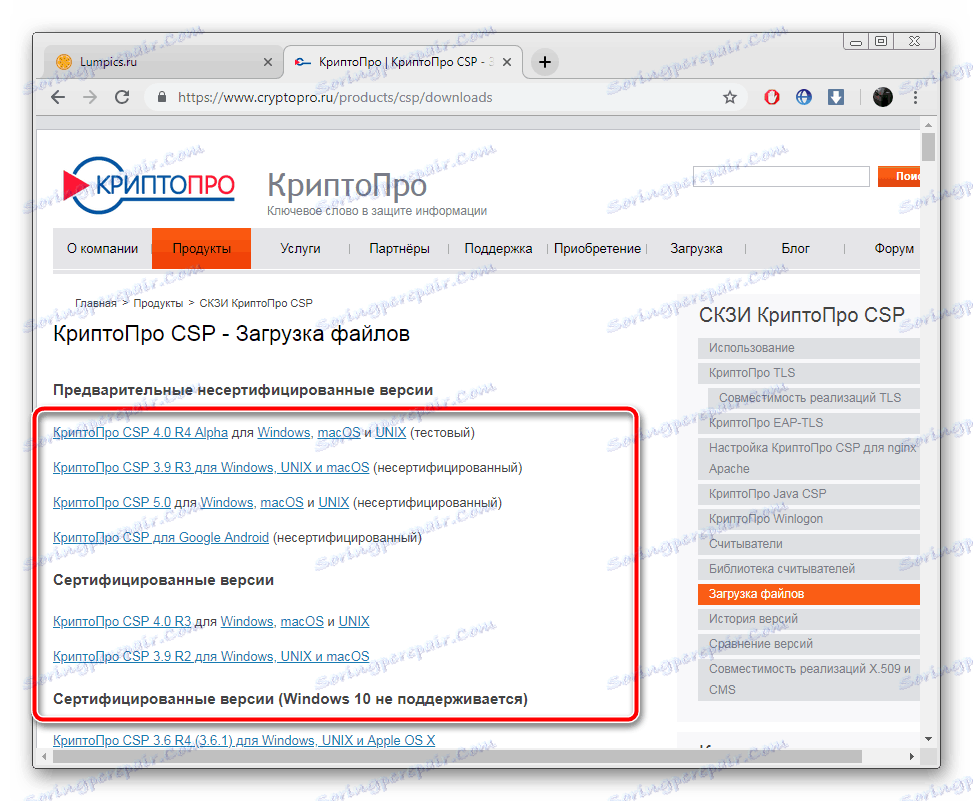
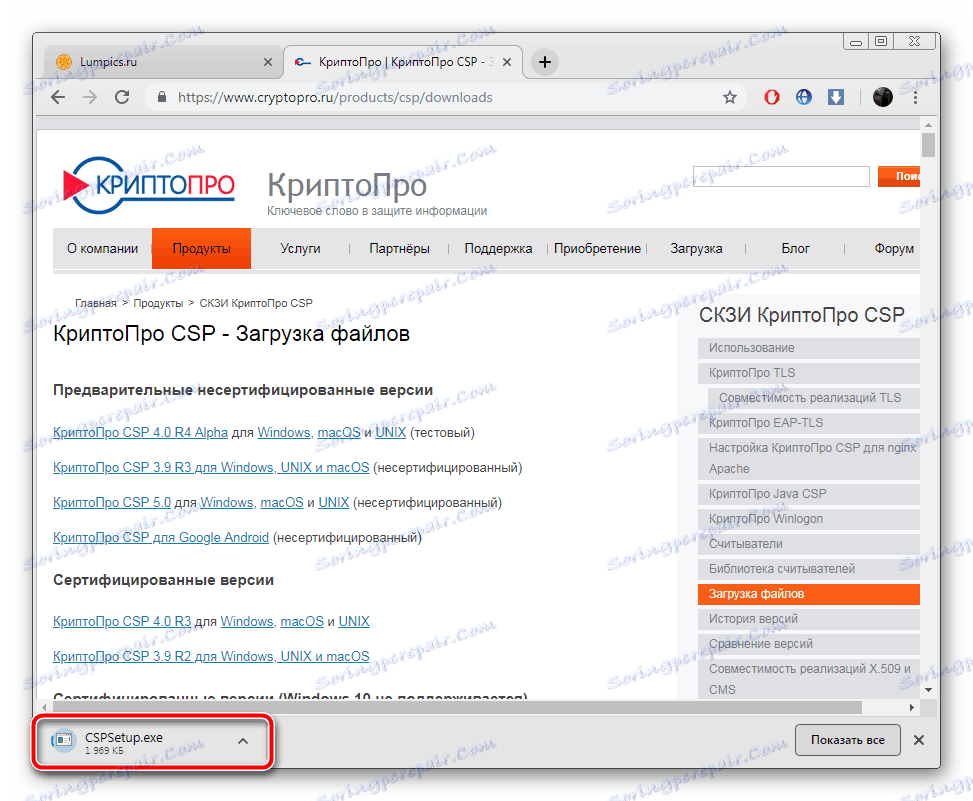
Krok 2: Instalacja CryptoPro CSP
Teraz powinieneś zainstalować program na swoim komputerze. Nie jest to wcale trudne, dosłownie w kilku działaniach:
- Po uruchomieniu natychmiast przejdź do kreatora instalacji lub wybierz opcję "Opcje dodatkowe" .
- W trybie "Opcje zaawansowane" można określić odpowiedni język i ustawić poziom zabezpieczeń.
- Pojawi się okno kreatora. Przejdź do następnego kroku, klikając "Dalej" .
- Zaakceptuj warunki umowy licencyjnej, ustawiając punkt przeciwny do wymaganego parametru.
- Podaj informacje o sobie, jeśli to konieczne. Wprowadź swoją nazwę użytkownika, organizację i numer seryjny. Klucz aktywacyjny jest potrzebny do natychmiastowego rozpoczęcia pracy z pełną wersją CryptoPro, ponieważ wolna jest przeznaczona tylko na okres trzech miesięcy.
- Określ jeden z typów instalacji.
- Jeśli określono "Niestandardowy" , będziesz mieć możliwość dostosowania dodawania komponentów.
- Sprawdź wymagane biblioteki i dodatkowe parametry, a następnie rozpocznie się instalacja.
- Podczas instalacji nie zamykaj okna i nie uruchamiaj ponownie komputera.
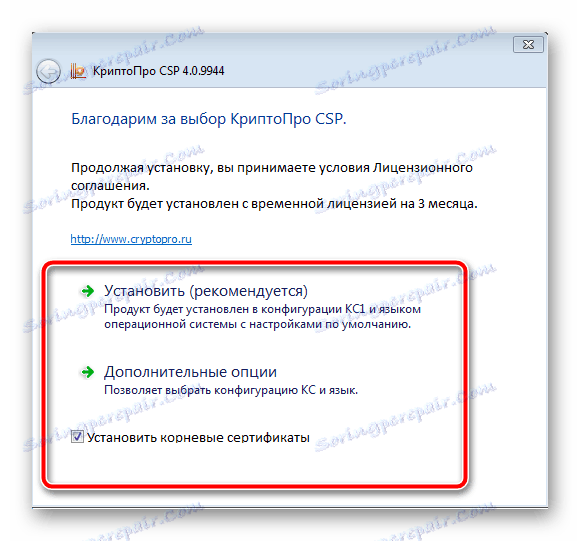
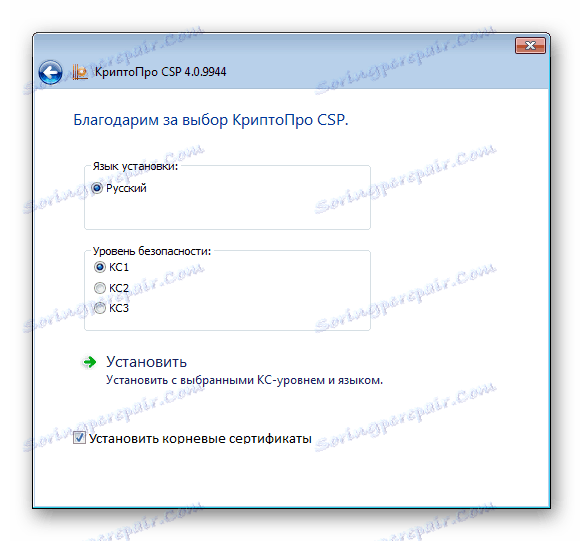
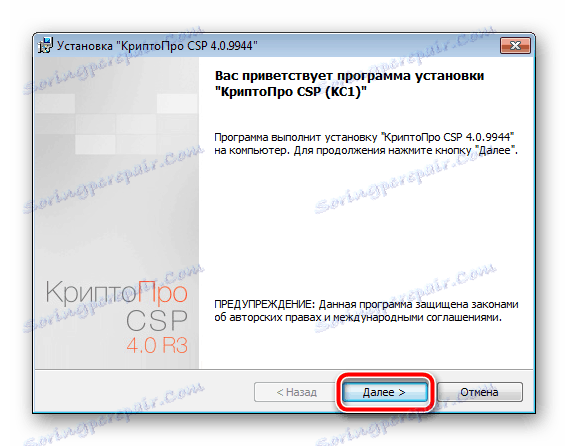
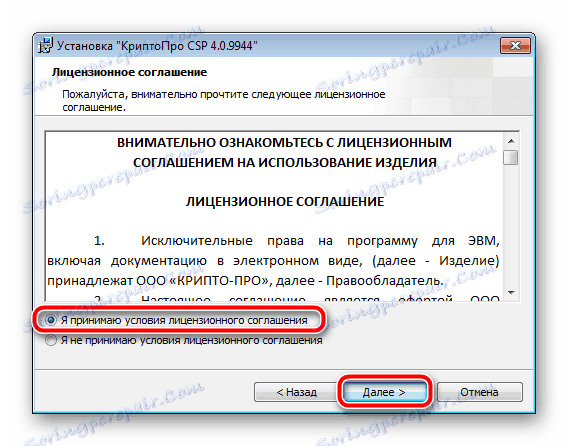

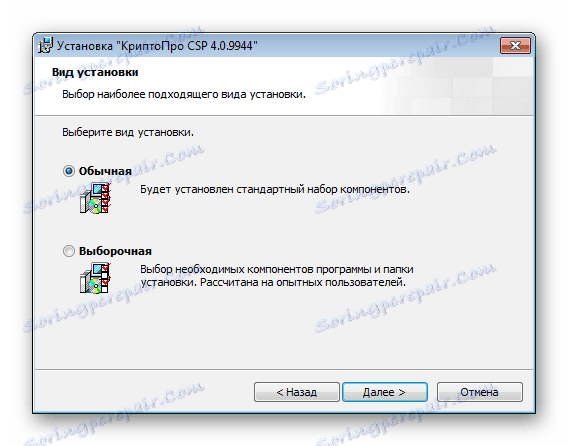

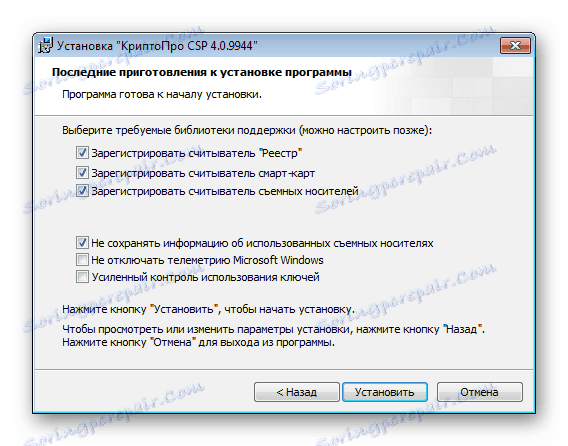
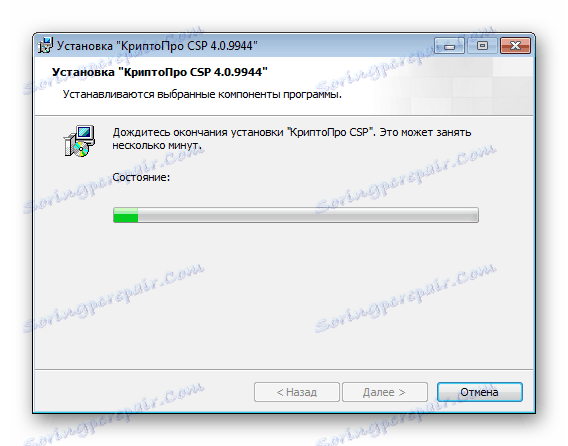
Teraz masz na komputerze najważniejszy komponent do przetwarzania podpisów cyfrowych - CryptoPro Pro CSP. Pozostaje tylko skonfigurować zaawansowane ustawienia i dodać certyfikaty.
Krok 3: Zainstaluj sterownik Rutoken
Omawiany system ochrony danych współdziała z kluczem urządzenia Rutoken. Jednak ze względu na prawidłowe działanie, musisz mieć odpowiednie sterowniki na swoim komputerze. Szczegółowe instrukcje dotyczące instalowania oprogramowania na klucz sprzętowy można znaleźć w naszym innym artykule pod linkiem poniżej.
Więcej szczegółów: Pobieranie sterowników Rutoken dla CryptoPro
Po zainstalowaniu sterownika dodaj certyfikat Rutoken do CryptoPro CSP, aby zapewnić normalną pracę wszystkich komponentów. Możesz to zrobić tak:
- Uruchom system ochrony danych iw zakładce "Usługa" znajdź pozycję "Wyświetl certyfikaty w kontenerze".
- Wybierz dodany certyfikat Rutoken i kliknij "OK" .
- Przejdź do następnego okna, klikając przycisk "Dalej" i dokończ proces przedwcześnie.
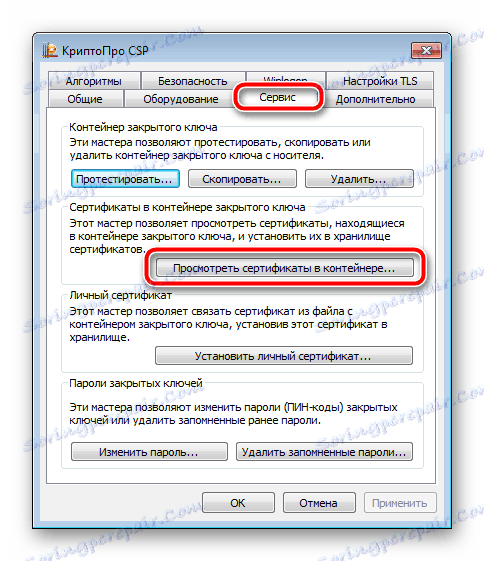

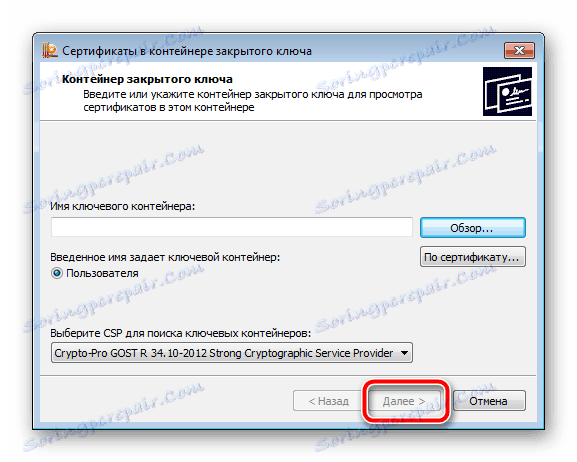
Po zakończeniu zaleca się ponowne uruchomienie komputera, aby zmiany zaczęły obowiązywać.
Krok 4: Dodawanie certyfikatów
Wszystko jest gotowe do rozpoczęcia pracy z EDS. Jej zaświadczenia są kupowane w specjalnych ośrodkach za opłatą. Skontaktuj się z firmą, która potrzebuje Twojego podpisu, aby dowiedzieć się, jak kupić certyfikat. Gdy znajdziesz się w Twoich rękach, możesz rozpocząć dodawanie go do CryptoPro CSP:
- Otwórz plik certyfikatu i kliknij "Zainstaluj certyfikat" .
- W otwartym kreatorze konfiguracji kliknij "Dalej" .
- Zaznacz pole obok "Umieść wszystkie certyfikaty w następnym sklepie" , kliknij "Przeglądaj" i wybierz folder "Zaufane główne urzędy certyfikacji" .
- Zakończ import, klikając "Zakończ" .
- Otrzymasz powiadomienie o pomyślnym zakończeniu importu.
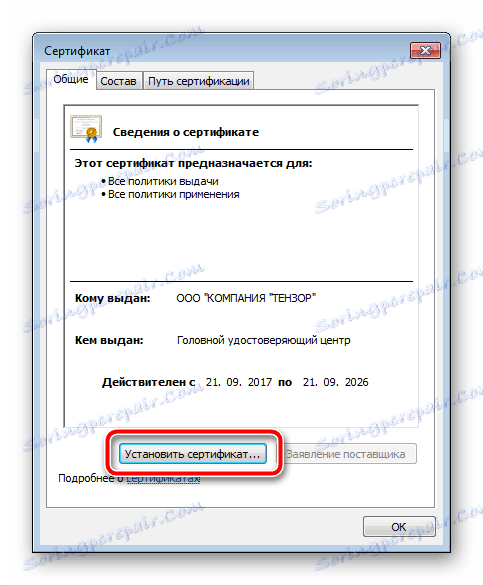
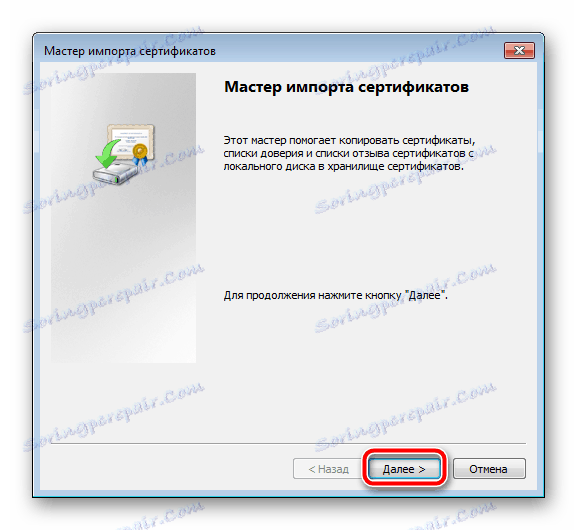
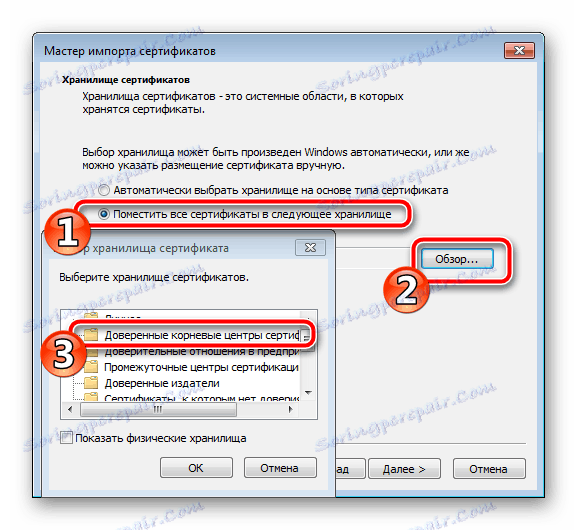


Powtórz te czynności, korzystając ze wszystkich dostarczonych danych. Jeśli certyfikat znajduje się na nośniku wymiennym, proces dodawania go może się nieznacznie różnić. Szczegółowe instrukcje na ten temat można znaleźć w naszym innym materiałem pod linkiem poniżej.
Więcej szczegółów: Instalowanie certyfikatów w CryptoPro na dyskach flash
Jak widać, instalacja elektronicznego podpisu cyfrowego nie jest trudnym procesem, wymaga jednak pewnych manipulacji i zajmuje dużo czasu. Mamy nadzieję, że nasz przewodnik pomógł Ci dowiedzieć się, jak dodawać certyfikaty. Jeśli chcesz ułatwić interakcję z danymi elektronicznymi, włącz rozszerzenie CryptoPro. Przeczytaj więcej na ten temat pod poniższym linkiem.
Zobacz także: Wtyczka CryptoPro do przeglądarek
